※ このサイトはAmazonアソシエイトや Google Adsense等のアフィリエイト広告を利用しています
前回の記事でご紹介した通り、昨年あたりから家庭の環境が大きく変化したりしたこともあり、場所や時間の使い方も変化してきて、いろいろと検討した結果、27インチモニターを2台置く環境に変更することにしました。
これまでは、Dellの27インチ4Kディスプレイを使っており、その横に15インチながら4K対応のサブモニターを置く構成で使ってきました。
前回も書いた通り、ワイドディスプレイへの置き換えも検討しましたが、ワイドディスプレイで4Kクラスの解像度を持つ機種はまだまだ限られており、当然めちゃくちゃ高価です。
解像度が下がってそんなに気になるものかどうか、秋葉原のディスプレイを多く展示しているお店でいくつか実機を確認しましたが、そんなに気になるほどではない、ということに気づいたということはありましたが、やっぱりいまのDellのディスプレイのそれなりの高性能さを考えると、置き換えは惜しい、と考え、その他いろいろなメリデメを考慮して、検討に検討を重ねての27インチ4Kモニターの2台置きということになりました。
正直、以前からあった横幅110センチほどの机に27インチディスプレイを2台も置くのは若干無理があって、横から結構はみ出る感じにはなります。
が、そもそもまっすぐ横に配置すると見づらいということもあり、ちょっと斜めに組み合わせることでなんとかある程度のみやすさと設置の難しさをクリアして、なんとかうまく設置することができました。
そんなこんなで、メーカーもパネルの性能も異なる2つの4K 27インチディスプレイを並べてみて、そもそもどんな感じか、等々も含めてご紹介します。
もくじ
1. 概要・スペックほか
Xiaomiのホームページはこちらです。
この4Kモニター A27Uiの商品ページはこちらです。
Amazonの商品ページはこちらです。
以下でAmazonの商品ページ中心に抜粋引用してご紹介します。
支障がありましたらお知らせください。











- 【卓越したUHD画質】3840×2160のUHD解像度を備えた高品質なIPSディスプレイパネルにより、細部までくっきりと鮮明に表示されます。画像を処理後に拡大した場合でも、微細なディテールまでしっかりと確認できます。
- 【デュアル色域カバー率】10億7000万色もの豊かな色表現により、奥行きのある描写と滑らかなグラデーションを実現します。デュアルの広色域カバーにより、プロフェッショナルなニーズにも応える美しい色彩を提供します。
- 【∆E<1*のプロ仕様の色精度】すべてのモニターは出荷前に厳格な色校正を行っています。色差∆E<1を実現しており、色の違いはほとんど感じられません。画像編集やデザインなど、正確な色再現が求められる作業に最適です。
- 【充電もデータ通信もこれ一本で】多機能なUSB-Cポートにより、ノートパソコンとモニターを1本のケーブルで接続できます。映像・音声信号やデータの転送に対応するだけでなく、最大90Wの給電でノートパソコンの充電も同時に行えます。
- 【カラーマッチング】XiaomiおよびRedmiのスマートフォンやタブレットなどのデバイスは、画面サイズに関わらず一貫した色表現を実現しています。デバイス間を切り替える際も、シームレスで統一感のあるビジュアル体験を提供します。
- 【多機能スタンド】高さ調整、縦画面表示、左右の回転、角度調整、壁掛けに対応した多機能スタンドを搭載。OSDメニューから簡単に画面の向きを切り替えることができ、快適な使用環境をサポートします。
- 【実用性に優れた複数のポートを装備】付属のUSB-Cケーブルでモニターとノートパソコンを接続すれば、モニター背面の追加ポートを使ってマウスやUSBメモリなどの周辺機器を接続できます。ノートパソコンのポート使用を減らし、すっきりとした作業空間を実現します。クリップ式バックカバーでポートを隠して、ケーブルもすっきり収納。
2. 開封と実物紹介
毎度おなじみ、できの悪い写真でいくつか実物を紹介。
結構横長の大きめの箱で到着。
無駄な装飾がないのは好感あり。

発泡スチロールですね。
まあ、これほどの重量がありつつ取り扱いに注意が必要なものとなるとしょうがないのだと理解します。

発泡スチロールの一方の麺にいろいろと入れてあります。
外箱が横長に見えたのは、スタンドの本体への取付部の厚みがある部分をしまうためということのようです。 (下の写真の右下部分)

上の蓋となっている発泡スチロールを取り上げると、こんな感じで本体が登場します。

数々の付属品です。
ACアダプター、電源コード、USB-Cケーブル、HDMIケーブル、それにケーブルを差し込む部分の化粧蓋です。

スタンドの背の部分と土台部分です。

背の部分は結構しっかりした作りになっていて、でも、構造はシンプルです。
土台部分は薄めの板状のものですが、これまたしっかりしています。

背の部分と土台の部分はネジ止めです。
付属のレンチ・ねじ回しを使ってネジを締め上げます。

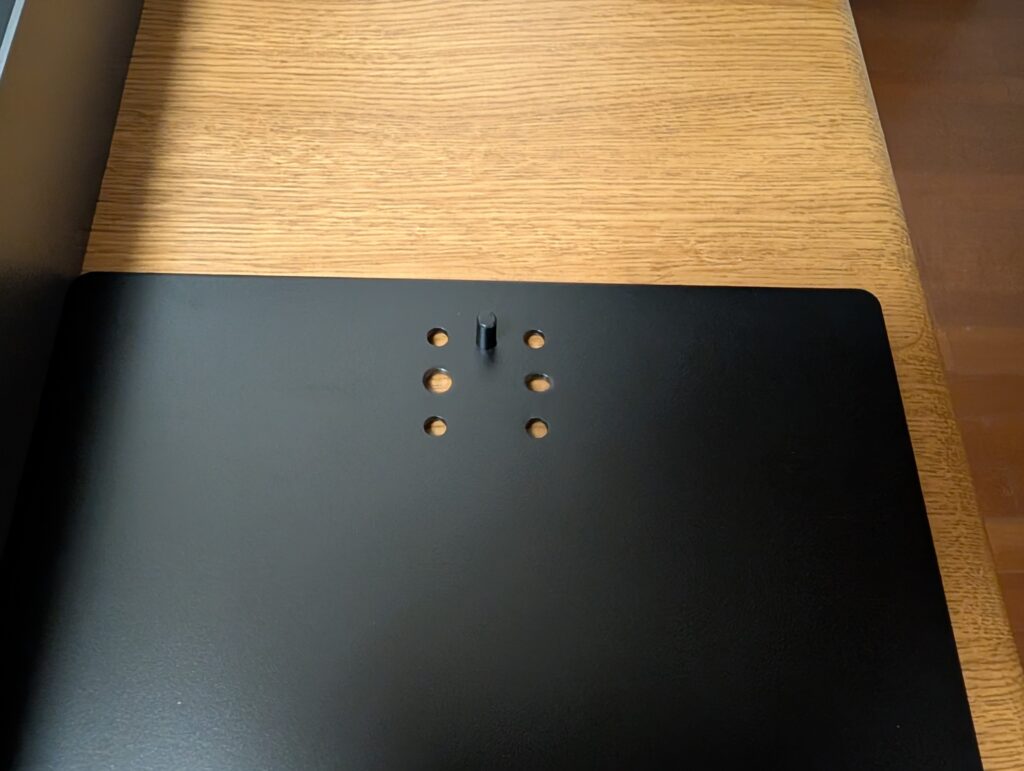
モニター本体の背面にこれを取り付けて背にします。
上のツメを本体側に引っ掛けて、下の方をパチンとはめ込みます。
この方式はDellと同じだと思われます。

ケーブルがわちゃわちゃしないように、まとめるために通す穴が開けてあります。

モニターの背面部です。
ここにスタンドの背をツメを使ってはめ込みます。

はめ込んで設置した状態でこうなります。

画面を写真として撮影しても綺麗さみたいなものはまあ伝わらないわけですが、ご覧の通り、4Kで大変綺麗です。

ぼんやり反射していますが、忘れていただくとして、こんな感じ。
Dellモニターと比べるとモニターのベゼルは大変狭くなっていて、Dellと同じか若干狭いくらい。
下だけは少し厚くなっていていロゴが書かれています。
Dellのモニターも若干下が厚い気はしますが、これははっきり厚くなっています。

結構よくできた構造になっているように思います。
3. 使ってみて雑感
- 画面は鮮やかでかなりきれい
- HDRをオンにしてDellモニターと比べても大きな違和感はない
- HDMIが2つ、DisplayPortが1つ、USB-C1つと入力方法が豊富でいろいろ使い回すことが可能
- USB-Cは最大90Wの給電も可能で、かつUSB-Aポート2つがあり簡易なハブ機能でマウス・キーボードやUSBメモリの使用が可能
- スタンドの自由度が大変高く便利
- 右下背面の設定のスティック状のボタンはまあまあ使いやすい
かなりきれいだと感じます。
もちろん非光沢ですが、鮮やかです。
ただ明るくしてあるということではなく、鮮やかという感じです。
倍以上の価格だったDellの方と遜色ないように感じます。
もちろん黒の深みとか、じっくり見ると少し違う感じがわかることもありますが、普段使っている分には並べてみて違和感は全然ないです。
4Kですので精緻さは素晴らしいものがあります。
映画やTVを見たりする使い方もしますし、普通にWeb閲覧やOfficeソフトを使ったり、動画編集したり、といった使い方になりますが、違和感等なく、きれいに見れます。
一応、細かい調整するのは苦手ということも含めて、HDRをオンにして使うようにしており、もちろんDellもHDRオンで使っていて、2つを横に並べてみてみて、そんなに違いが気になることもなく、違和感なく使えています。
入力方法で言えば、HDMIが2つ、DisplayPortが1つ、USB-Cで給電受けながらの映像出力できるのが1つ、ということで、いまのDellディスプレイのHDMI1つよりも充実しており、かなりの使い勝手の良さにつながっています。
USB-Cが給電もしてくれる上に、2つあるUSB-Aを使ったハブのような役割も果たしてくれるということで、拡張性も高く便利です。
ただ、この機種に限らず背面に下に向かって出ているポートに上手に差し込むのはちょっと大変で、できれば延長コードのようなものをさしておきたくなる感じでしょうか。
スタンドの自由度が高いのは素晴らしいです。
このレベル・価格帯のディスプレイだと大抵は多少チルトするくらいで、少し上側に仰向けになるように向けたり下側に俯けになるように向けたりすることができるくらいで、こんなに自由に設定することはできません。
特に気に入ったのは、高さ自体をかなりの範囲で動かせることでしょうか。
約12cmの高さ調整が可能で、一番低く設定すると机の面から5cm足らずの位置に画面の一番下の部分が来る状態まで低く設定できます。
これは私の環境では必須の機能で、それがこのレベルの製品に用意されているというのは素晴らしいと思います。
縦置きも可能です。
回すときに少し画面を背に対して斜めにしないと素直に回転はしないですが、でも、さっと回転や調整が可能です。
ときに縦置きで使うこともあるかなと思っています。
OSDとよく書かれている調整メニューの使い方ですが、あまり複雑になっておらず、右下背面にあるジョイスティックのようなボタンで上下左右と押し込みで操作します。
一般的な方法だと思いますが、すごい使いやすいとは言いにくいですが、標準的で不満は出にくいかなと。
- とにかく画面が鮮やかできれい
- 複数入力を上手に使い回すことができる
- スタンドが自由に調整できる
これにつきます。
まずはディスプレイ、モニターですので、きれいじゃないと。
これは十分だと思います。
また入力方法が充実しているので、普段からケーブルをさしておいて、様々なものを使い分けて表示することができます。
Pixel 9 Proの画面を表示したり、ノートPCの画面を出力したり。
今度ご紹介しようと思っていますが、一種のファイルサーバー的な使い方として今ちょっと流行っていると思われるミニPCを購入したのですが、これは普段はファイルサーバー的にオンにして放置してあってディスプレイは不要なのですが、設定を変えたりする際や、新たな使い道として、消費電力の少ないPCとして簡単なWebブラウズや場合によっては動画のストリーミング配信を出力するために使って、ぼーっと見るためだけに使ったりということができると気づきまして、この時にもHDMIが使えたり、ということになります。
複数入力、それもいろいろな入力方法がたくさんあるのはやっぱり便利です。
それでいて、スタンド調整の自由度の高さ、これは秀逸です。
作業内容等に応じて適切な角度や高さに調整できるので、疲労軽減にもつながると思います。
もちろん、ディスプレイアームなんかには比べられないと思いますが、普通の使い方でこの自由度は本当に便利です。
この価格帯だと別売りになるので、追加で結構な費用がかかるのが普通です。
- 少し白飛びに近いような白の明るさが気になることがある
HDRに設定しているせいなのか、色とか明るさの表現の幅は広くなっていると思うのですが、白部分が明るすぎるきらいがあると感じることがあります。
私の個人的な主観によるものかもしれませんが、もう少しコントラストがはっきりしていると、さらに見やすくなるのではないかと感じました。
設定で調整を試みたものの、そもそもHDRの設定で生じているので、調整は不可能、望ましい状態に調整することはできず、です。
今後のファームウェアアップデートなどで改善されることを期待したいです。
とは言え、潰れてしまうほどの白さではないので、困るほどの問題とは思っていません。
あと、箇条書きに入れてないですが、OSDの機能のアプリが提供されているケースが多々あると思いますが、本機にはそれはありません。
Xiaomi全般にそうなんですかね。
物理ボタンでしか調整ができません。
背面でお世辞にも操作しやすいわけではないので、アプリも提供されていると便利かな、とは思いましたが、そうそう弄くり倒すものでもないので、困りはしません。
買ってよかったです。
4Kの高精細な映像美と広い色域、そして幅広い接続性、自由度の高いスタンドを備えた、非常に魅力的なディスプレイだと感じました。
普段使いからアマチュアレベルかもしれませんが、クリエイティブな作業まで、幅広い用途に対応できるレベルのディスプレイだと感じます。
高さ調整も含めてスタンドが自由に調整できるという点も重要で、特にDellのその機能に満足している私としては、2台目にも必須と感じて探してみた中では、この価格帯では唯一と言ってくらいの機種ということになります。
そもそも4万円を切っている価格帯で27インチ4KでHDR (HDR10ですが) に対応しているというだけですごいことなわけですが、スタンド調整まで付いているというのは本当に素晴らしいです。
画面の綺麗さは好みもあると思いますし、所詮素人の私の意見ですのであまり当てにならないものだと思いますが、Dellと並べてみて大きな違和感ないということは言えると思います。
Xiaomiのディスプレイは、ディスプレイを多く展示しているお店で見ることができると思うので、実際に見て感じていただくのがよいかと思いました。
あまり高価なものでなく、でも、それなりにきっちり作られた27インチ4KでHDR対応のディスプレイをお探しの方、特に画質の良さ、使い勝手の良さを重視する方には非常におすすめできる1台です。
多様なデジタルデバイスを所有しており、それらをモニターに接続して活用したいと考えている方には、この柔軟性の高さは大きなメリットです。
比較的安めの価格帯でこれらを満たすような機種を探しても、これくらいしかないです、はっきり言って。
さらにスタンド調整の自由度の高さまで考えると、見当たらないのではないかと。
4万円弱というより3万円台の半ばの上の方、くらいの価格で売られているので、初めてのチャレンジでも手を出しやすいものだと思います。
なんなら2台同時に購入というのも良いのではないでしょうか。
おすすめです。






 DigiGucci Blog
DigiGucci Blog 


